Windows 10 Başladığında Klasörleri Otomatik Olarak Yeniden Açma
Microsoft, Windows 10 / / March 18, 2020
Son Güncelleme Tarihi:

Windows 10 “Kaldığım yerden devam et” özelliği, yeniden başlattıktan sonra uygulamalara geri dönmenize yardımcı olur, ancak klasörler için hızlı bir ayarı değiştirmeniz gerekir.
Birden fazla uygulama, belge ve klasör açıkken ciddi bir iş akışınız varsa, Windows güncellemesi veya başka bir nedenden dolayı bilgisayarınızı yeniden başlatmanız can sıkıcı olabilir. Tekrar oturum açtıktan sonra, her şeyi yeniden başlatmanız gerekir. Windows 10 1709'dan başlayarak bu sorunun hafifletilmesine yardımcı olmak için Microsoft, “Kaldığım yerden devam et”Özelliği. Cortana'nın bir özelliğidir ve son oturum sırasında kullandığınız bazı uygulamaların ve dosyaların yeniden başlatılmasına izin verir. Ancak, klasör içermez. Ancak, Dosya Gezgini Seçenekleri'nde hızlı bir kontrol ile klasörleri bir sonraki yeniden başlatmada açabilirsiniz. Bunu nasıl yapacağınız aşağıda açıklanmıştır.
Windows Önyüklendiğinde Klasörleri Açma
Yeni bir oturum başlattığınızda açık klasörlerinizin yeniden açıldığından emin olmak için Dosya Gezgini'ni açın ve şeritten Görünüm sekmesini seçin ve
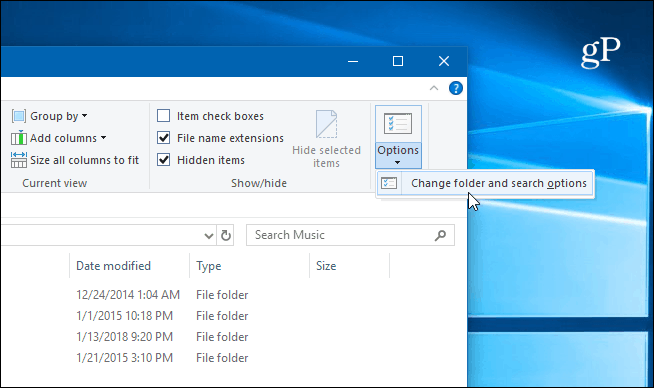
Alternatif olarak, Windows tuşuna basabilir ve yazın:dosya seçenekleri ve Enter tuşuna basın veya arama sonuçlarının üst kısmından en iyi eşleşmeyi seçin.
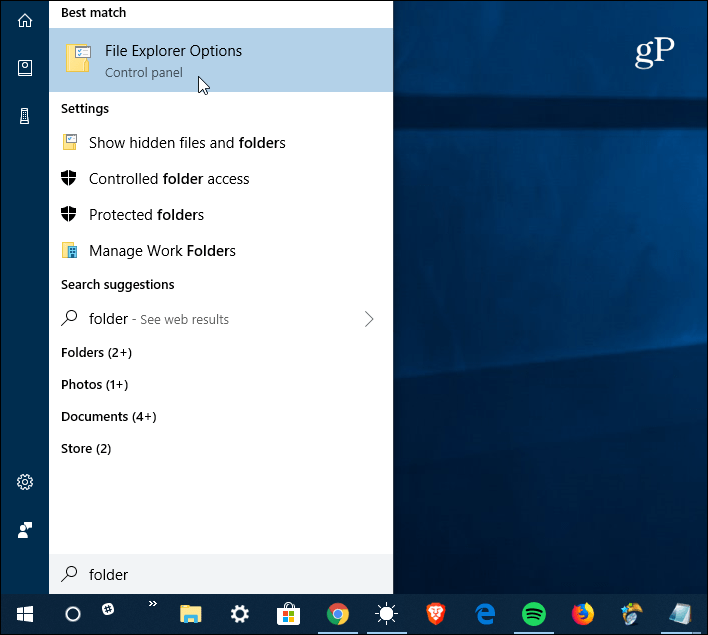
Hangi yolu seçerseniz seçin, Dosya Gezgini Seçenekleri penceresi açılır. Oradan, Görünüm sekmesi. Gelişmiş Ayarlar bölümünün altında aşağı kaydırın ve “Önceki klasör pencerelerini oturum açarken geri yükle” seçeneğini işaretleyin ve tıklayın Uygulamak.
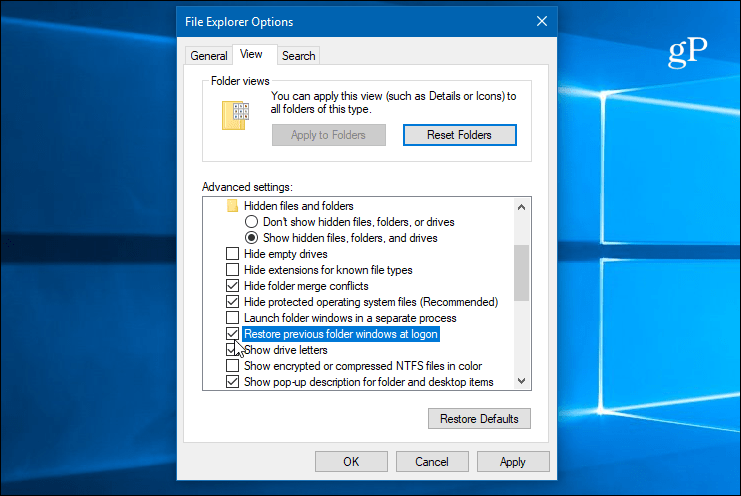
Hepsi bu kadar. Şimdi, Windows 10 sisteminizi bir sonraki başlatışınızda, yeni oturumu başlatmak için yeniden oturum açtığınızda o sırada açık olan tüm klasörler yeniden açılacaktır. Ve bu özellik Cortana’nın bir parçası değil Kaldığım yerden devam et. Bu nedenle, etkinleştirdiyseniz, yalnızca giriş yaptığınızda dokümanlar ve uygulamalar açılır, artık klasörleriniz de açılır. Bu, daha hızlı çalışmaya geri dönebileceğiniz için uygunsuz yeniden başlatmaları kolaylaştırabilir.
Daha eski bir sisteminiz varsa, bu özelliğin etkinleştirilmesinin makinenizin önyükleme süresini etkileyebileceğini de belirtmek gerekir. Örneğin, birkaç fotoğraf veya video içeren bir klasörünüz varsa, küçük resimlerin oluşturulması biraz zaman alabilir. Yine de, bunun bir seçenek olduğunu bilmek güzel ve kaliteli bir işlemci, geniş RAM ve SSD ile modern bir sistemdeyseniz, önyükleme süresinde bir fark göremezsiniz. Tabii ki, önyükleme işlemini hızlandırmak için her zaman başlangıç programlarını devre dışı bırak.


